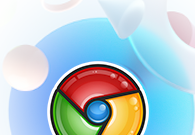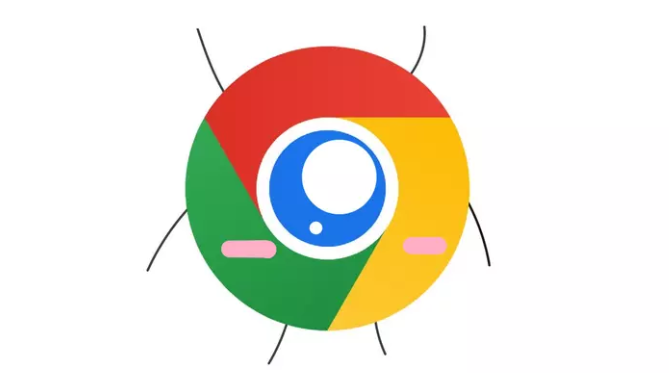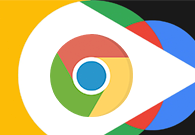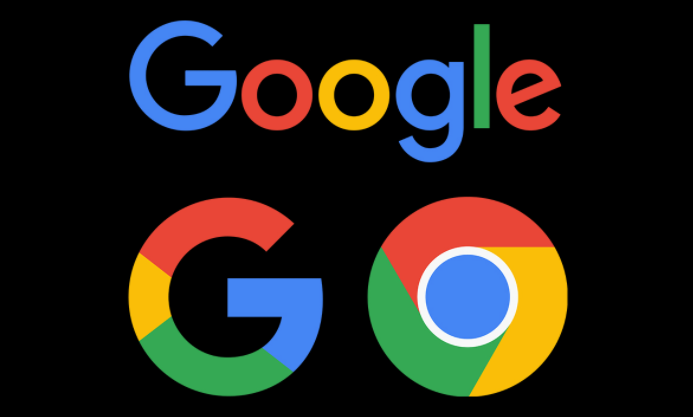
1. Chrome浏览器下载方法
- 进入官网:打开当前浏览器,在地址栏输入https://www.google.com/chrome/,按回车键进入Chrome官网。
- 点击下载按钮:在Chrome官网首页,找到“下载Chrome”按钮并点击。页面会自动检测操作系统,若未自动显示适合系统的版本,可手动选择对应的操作系统和版本。
- 接受服务条款:下载前需阅读并接受谷歌的服务条款,勾选同意条款的复选框,然后点击“接受并安装”按钮,下载将自动开始。
- 保存安装文件:根据浏览器提示,选择“保存文件”,安装程序通常会保存到“下载”文件夹中,除非选择了其他位置。
2. Chrome浏览器快速启动方法
- 创建桌面快捷方式:安装完成后,右键点击Chrome浏览器的图标,选择“发送到”-“桌面快捷方式”,下次可直接在桌面上双击图标快速启动浏览器。
- 固定到任务栏:右键点击Chrome浏览器的图标,选择“固定到任务栏”,之后只需点击任务栏上的Chrome图标即可快速启动浏览器。
- 使用快捷键:为Chrome浏览器设置自定义的快捷键,方便快速启动。比如在Windows系统中,右键点击Chrome浏览器的快捷方式图标,选择“属性”,在“快捷方式”选项卡中设置快捷键,如Ctrl+Alt+C等组合键,之后按下该组合键即可快速启动浏览器。
- 优化系统启动项:在Windows系统中,按下Win+R键,输入“msconfig”并回车,打开系统配置窗口,切换到“启动”选项卡,确保Chrome浏览器的启动项已勾选,这样系统启动时会自动启动Chrome浏览器,实现快速启动。
- 关闭不必要的后台程序:启动Chrome浏览器之前,关闭其他不必要的后台程序,以释放系统资源,提高系统的响应速度,从而使Chrome浏览器能够更快地启动。可以通过任务管理器来关闭不需要的程序,按下Ctrl+Shift+Esc键打开任务管理器,在“进程”或“详细信息”选项卡中,选中要关闭的程序,然后点击“结束任务”按钮。
- 清理浏览器缓存:定期清理Chrome浏览器的缓存可提高浏览器的启动速度和运行性能。点击浏览器右上角的三个点图标,选择“更多工具”-“清除浏览数据”,在弹出的窗口中选择要清除的缓存数据的时间范围,然后点击“清除数据”按钮。
- 更新显卡驱动:过时的显卡驱动可能会影响Chrome浏览器的性能和启动速度。可通过设备管理器来更新显卡驱动,在Windows系统中,右键点击“此电脑”,选择“管理”,在打开的计算机管理窗口中,找到“设备管理器”,展开“显示适配器”,右键点击显卡设备,选择“更新驱动程序”,按照提示完成驱动更新。